Wie man Excel nach JPG konvertiert
Excel nach JPG Konvertierung ist wahrscheinlich die meistgebrauchte. Excel Arbeitsblätter oder Diagramme sind schwierig zu verteilen und der einzige Weg, um sie dynamischer zu machen ist, sie in ein anderes Format zu konvertieren, das webfreundlicher ist. JPG Dateien können in jedem Web-Browser betrachtet werden, was die Konvertierung von Excel nach JPG Image sehr vorteilhaft macht. Die Excel Daten können dann für alle interessierten Parteien verfügbar sein und in wenigen Minuten ausgetauscht werden. Der Universal Document Converter kann dabei helfen, Ihre Excel Dateien nach JPG Pictures zu konvertieren.
Auf dieser Seite:
- Wie speichert man Excel als JPG?
- Speichern Sie ein Excel Arbeitsblatt als ein einziges JPEG Dokument
- Auf dem Excel Dokument ein Wasserzeichen anbringen
- Umwandeln von Excel nach JPG im Batch-Modus
- Automatisch Excel nach JPEG Konvertierung im Büro
- Excel nach JPEG Konvertierungs-Beispielcodes für Entwickler
Wie speichert man Excel als JPEG
Excel Dateien als JPEG zu speichern kann mit Hilfe des Universal Document Converters durchgeführt werden – ein virtueller Printer, der ihre Dateien nicht wirklich „druckt“ aber das Format ändern wird, in dem Sie gespeichert werden. Excel Dateien können leicht als JPEG Dateien gespeichert werden.
Universal Document Converter fügt eine Werkzeugleiste mit sogenannten “Hot Buttons” in die Microsoft Excel Schnittstelle ein. Die Konvertierung von Excel nach JPEG kann mit einigen wenigen Klicks durchgeführt werden: gehen Sie auf die Werkzeugleiste des Universal Document Converters und drücken Sie einen der drei Knöpfe: Zu PDF konvertieren, Zu JPG konvertieren oder Zu TIFF konvertieren.
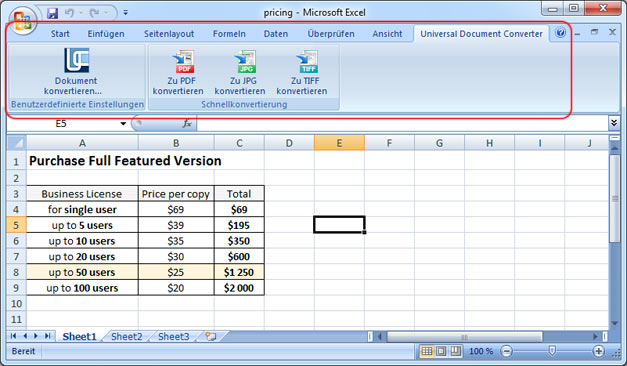
Speichern Sie ein Excel Arbeitsblatt als ein einziges JPEG Dokument
Sie können ein Excel Arbeitsblatt oder ein Diagramm als eine einzelne JPG Datei speichern, indem Sie den Universal Document Converter benutzen. Bitte folgen Sie der Anweisung:
- Öffnen Sie die Seitenlayout Werkzeugleiste in Microsoft Excel und klicken Sie auf deren untere rechte Ecke
- Wählen Sie Anpassen 1 Seite(n) breit und 1 Seite(n) hoch, wie auf dem Bild unten gezeigt
- Klicken Sie auf OK und drucken Sie die Excel Datei in JPG, indem Sie den Universal Document Converter als Drucker verwenden.
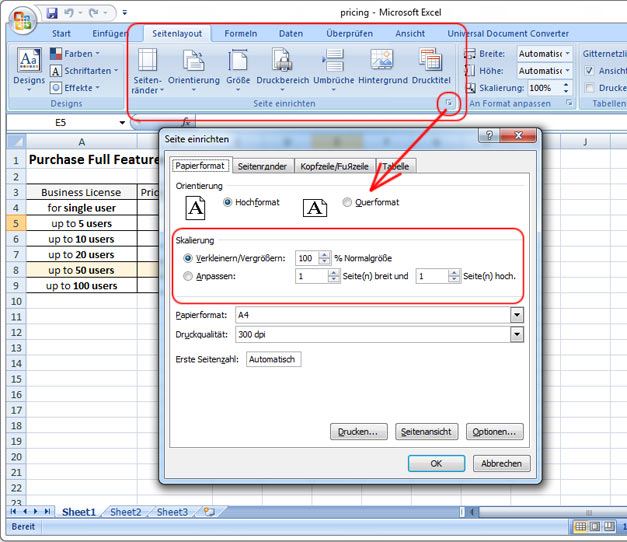
Ein Wasserzeichen auf dem Excel Dokument anbringen
Um ein Wasserzeichen auf einem Excel Dokument anzubringen, folgen Sie bitte den Anweisungen:
- Öffnen Sie das Dokument in Microsoft Excel und klicken Sie auf Drucken
- Wählen Sie Universal Document Converter als Drucker und klicken Sie auf Eigenschaften
- Wählen Sie JPEG Bild als Format der Ausgabedatei
- Gehen Sie zum Menü Wasserzeichen und wählen Sie Textbeschriftung oder Bild. Führen Sie die gewünschte Einstellung aus.
- Klicken Sie auf OK, um den Konvertierungsprozess von Excel nach JPEG zu starten.
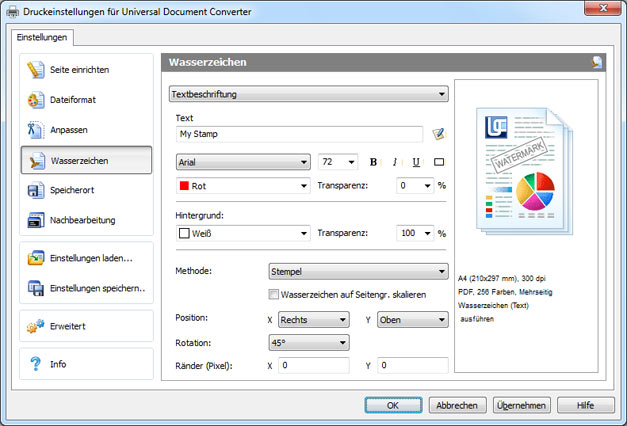
Umwandeln von Excel nach JPG im Batch-Modus
Konvertierung von mehreren Excel Dateien nach JPEG ist mit Hilfe von Print Conductor möglich, der Software die mit dem Universal Document Converter geliefert wird.
- Starten Sie den Print Conductor und fügen Sie Ihre Excel Dateien in die Liste der auszuführenden Dateien ein.
- Wählen Sie Universal Document Converter aus der Liste der Drucker aus und klicken Sie auf Einstellung ändern
- Spezifizieren Sie in der Einstellung JPEG-Bild als die Ausgabedatei und klicken Sie auf OK.
- Drücken Sie auf Start, um mit der Konvertierung von Excel nach JPEG im Batch-Modus zu beginnen.
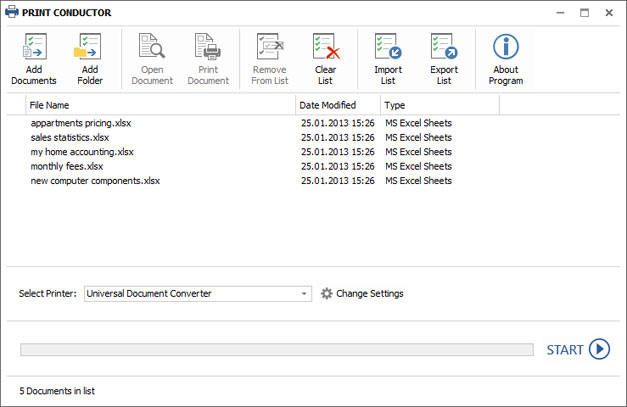
Automatisch Excel nach JPEG Konvertierung im Büro
Büroangestellte verschwenden normalerweise einige Zeit damit, Dateien aus verschiedenen Quellen in das Format zu konvertieren, das Sie wirklich brauchen. Um diesen Prozess zu automatisieren, können Sie Folder Mill benutzen, die Software, die gewöhnlich auf einem Server installiert ist. Folder Mill wird die einkommenden Dateien beobachten und sie gemäß der vorgegebenen Präferenzen der Firmenangestellten in ein anderes Format konvertieren.
Alles was die Firmenangestellten tun müssen, ist zwei Ordner benutzen und die ankommenden Dateien in den einen Ordner platzieren und die ausgehenden Dateien aus dem anderen Ordner nehmen, wo sie bereits in dem bevorzugten Format gespeichert sind. Der Konvertierungsprozess selbst wird automatisch durchgeführt.
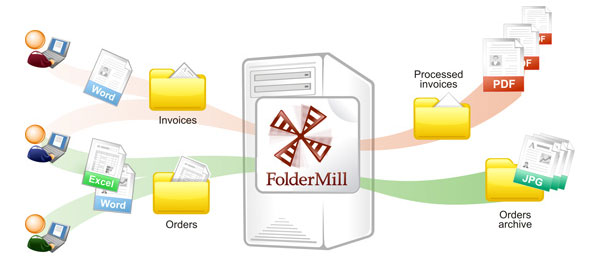
Excel nach JPEG Konvertierungs-Beispielcodes für Entwickler
Softwareentwickler können von den bestehenden Ressourcen Gebrauch machen, die vom Universal Document Converter angeboten werden. Mit der Hilfe von öffentlichem API und Beispielcodes ist es möglich bestehende Konvertierungspraktik in anderen Konvertierungsprojekten zu benutzen.
Werfen Sie einen Blick auf die Beispiele wie man Excel nach JPEG in verschiedenen Programmsprachen konvertiert.
Verwandte Tutorials
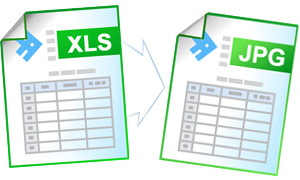
«Ich habe die Software gekauft, weil ich für ein umfangreiches Buchprojekt eine zuverlässige Umwandlung von MS Word 365 in PDF benötigte. Die in Word 365 serienmäßig enthaltene Exportmöglichkeit in PDF hat die enthaltenen Grafiken nicht in der gewünschten Resolution generiert. Daraufhin experimentierte ich mit diversen – kostenlosen – Programmen, die aber alle nicht zufriedenstellend funktionierten: das eine hat die Schriftarten nicht richtig eingebettet, das andere das Papierformat falsch wiedergegeben, usw. Gut fand ich die Tatsache, dass ich das Programm UDC vor dem Kauf testen konnte. Tatsächlich funktionierte alles genauso wie gewünscht.»
Beliebte Konversionen

